Kako popraviti nedostatak NTLDR-a i povezane NTLDR greške
Postoji niz mogućih uzroka za NTLDR pogreške, uključujući najčešći problem "NTLDR nedostaje".
Najčešći razlog je kada vaše računalo to pokušava čizma s tvrdog diska ili flash pogona koji nije ispravno konfiguriran za podizanje sustava. Drugim riječima, pokušava se pokrenuti s a koji se ne može pokrenuti izvor. To bi se također odnosilo na medije na optičkom pogonu ili floppy pogonu s kojeg se pokušavate pokrenuti.
Drugi mogući uzroci uključuju oštećene i pogrešno konfigurirane datoteke, tvrdi disk i operacijski sustav problemi s nadogradnjom, oštećen tvrdi disk sektorima, zastarjela BIOS, te oštećeni ili labavi IDE kablovi.
Ovaj se problem odnosi na operativni sustav Windows XP, uključujući verzije Professional i Home Edition. Windows 11, Windows 10, Windows 8, Windows 7, i Windows Vista iskoristiti BOOTMGR, ne NTLDR. Ako dobijete pogrešku "NTLDR is Missing" u jednom od ovih operacijskih sustava, osobito u ranoj fazi instalacije, pokušajte pokretanje postupka čiste instalacije opet ispočetka.
NTLDR pogreške
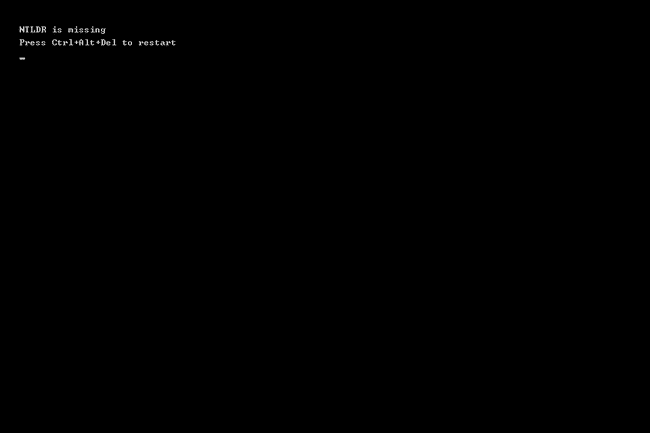
Postoji nekoliko načina na koje se pogreška može pojaviti, a ovaj prvi je najčešći:
- ntldr nedostaje
- Pritisnite bilo koju tipku za ponovno pokretanje
- ntldr nedostaje
- Pritisnite Ctrl Alt Del za ponovno pokretanje
- Pokretanje: Nisam mogao pronaći NTLDR
- Umetnite drugi disk
Poruka o pogrešci prikazuje se vrlo kratko nakon prvog pokretanja računala, odmah nakon Samotestiranje po uključenju (POST) je dovršen, kada se Windows XP tek u početku počeo učitavati.
Kako ispraviti pogreške "Nedostaje NTLDR".
Ponovno pokrenite računalo. Greška bi mogla biti slučajnost.
-
Provjerite ima li medija na vašim disketnim i optičkim (CD/DVD/BD) pogonima i odspojite sve vanjski pogoni. Često će se pojaviti pogreška "NTLDR is missing" ako se vaše računalo pokušava pokrenuti na disketu, CD/DVD/BD, vanjski tvrdi disk ili flash pogon koji se ne može pokrenuti.
Ako ustanovite da je to uzrok vašeg problema i da se često događa, razmislite o tome mijenja redoslijed pokretanja u BIOS-u pa je tvrdi disk s instaliranim sustavom Windows prvi naveden.
-
Provjerite postavke tvrdog diska i drugih pogona u BIOS-u i provjerite jesu li ispravne. Konfiguracija BIOS-a govori računalu kako koristiti pogon, tako da netočne postavke mogu uzrokovati probleme, uključujući ove pogreške.
Obično postoji Autopostavljanje za konfiguracije tvrdog diska i optičkog pogona u BIOS-u, što je obično sigurna oklada ako niste sigurni što učiniti.
Vratite datoteke NTLDR i ntdetect.com s CD-a Windows XP. Obnavljanje ova dva važna sistemske datoteke s originalnog Windows XP CD-a može poslužiti.
Popravite ili zamijenite datoteku boot.ini. To će spriječiti pogrešku NTLDR ako je uzrok problema datoteka boot.ini koja nije ispravno konfigurirana za vašu instalaciju sustava Windows XP.
Upišite novi sektor za pokretanje particije na particiju sustava Windows XP. Ako je particija boot sektor je oštećen ili nije ispravno konfiguriran, možda ćete dobiti pogrešku.
Popravite glavni zapis za pokretanje sustava Windows XP. NTLDR poruke o pogrešci također se mogu pojaviti ako je glavni zapis za pokretanje je korumpiran.
-
Ponovno postavite sve unutarnje kabele za podatke i napajanje. Poruke o pogrešci mogu biti uzrokovane labavim ili neispravnim IDE kabelima.
Pokušajte zamijeniti IDE kabel ako sumnjate da bi mogao biti neispravan.
Ažurirajte BIOS svoje matične ploče. Ponekad zastarjela verzija BIOS-a može uzrokovati pogrešku.
Izvršite instalaciju za popravak sustava Windows XP. Ova vrsta instalacije trebao bi zamijenite sve datoteke koje nedostaju ili su oštećene. Nastavite s rješavanjem problema ako to ne riješi problem.
-
Izvršite čistu instalaciju sustava Windows XP. Ova vrsta instalacije u potpunosti će ukloniti Windows XP s vašeg računala i ponovno ga instalirati ispočetka.
Iako će to gotovo sigurno riješiti sve NTLDR pogreške, to je dugotrajan proces zbog činjenice da se svi vaši podaci moraju sigurnosno kopirati, a zatim kasnije vratiti. Ako ne možete dobiti pristup svojim datotekama kako biste ih sigurnosno kopirali, imajte na umu da ćete ih sve izgubiti ako nastavite s čistom instalacijom sustava Windows XP.
Zamijenite tvrdi disk a zatim izvršite novu instalaciju sustava Windows XP. Ako sve ostalo nije uspjelo, uključujući čistu instalaciju iz posljednjeg koraka, najvjerojatnije se suočavate s a hardver problem s vašim tvrdim diskom.
Trebate li više pomoći?
Ako niste zainteresirani sami riješiti ovaj problem, pogledajte Kako mogu popraviti svoje računalo? za potpuni popis vaših opcija podrške, plus pomoć oko svega na tom putu, poput određivanja troškova popravka, uklanjanja datoteka, odabira usluge popravka i još puno toga.
